如何将PowerPoint演示文稿转换成Word
时间:2025-06-19 17:23:54|栏目:office激活|点击: 次
这篇文章将教你如何将PowerPoint演示文稿转换成Word文档。
步骤
部分 1从PowerPoint中导出
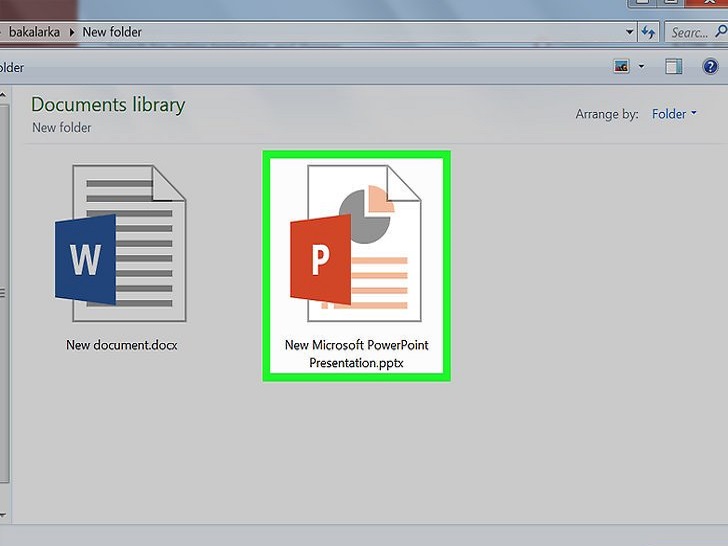 创建一个新的演示文稿,或打开现有的PowerPoint文件。PowerPoint程序是一个橙色和白色相间的图标,上面有一个“P”。点击菜单栏里的 文件 按钮,然后点击:
创建一个新的演示文稿,或打开现有的PowerPoint文件。PowerPoint程序是一个橙色和白色相间的图标,上面有一个“P”。点击菜单栏里的 文件 按钮,然后点击:
- 新建空白演示文稿 来创建一个新的、空白的演示文稿;或
- 打开… 来打开一个已经存在的文档。
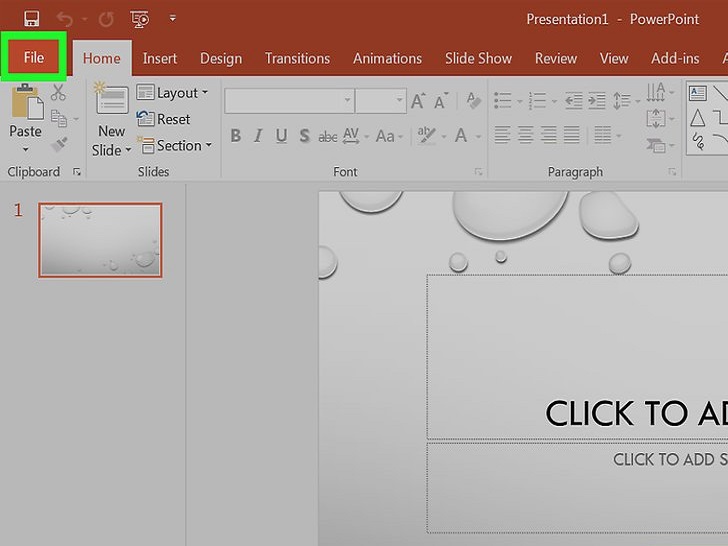 点击屏幕顶部菜单栏里的文件按钮。
点击屏幕顶部菜单栏里的文件按钮。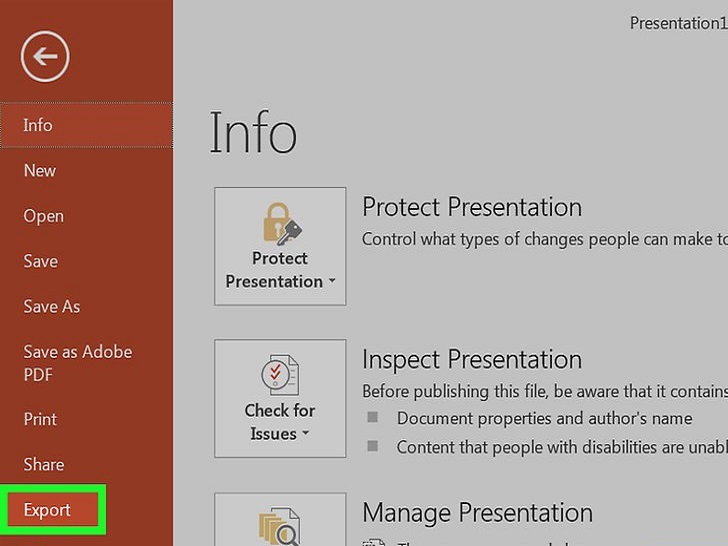 点击下拉菜单中的导出… 。
点击下拉菜单中的导出… 。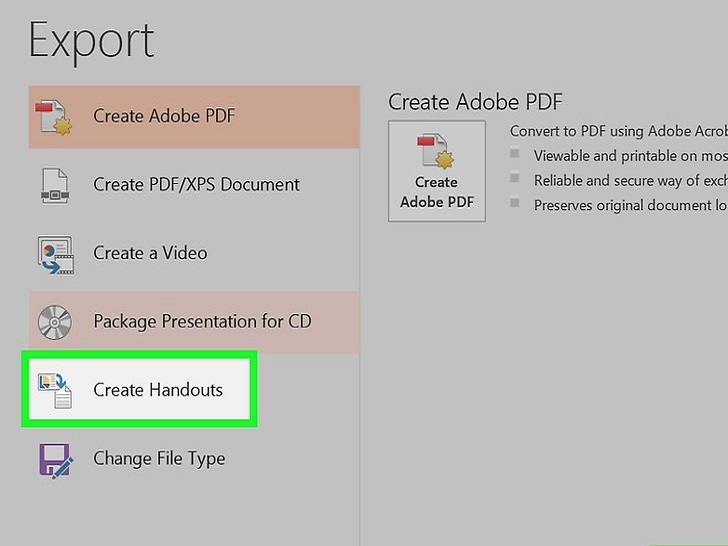 在“导出为:”空栏内 输入文档的名称。
在“导出为:”空栏内 输入文档的名称。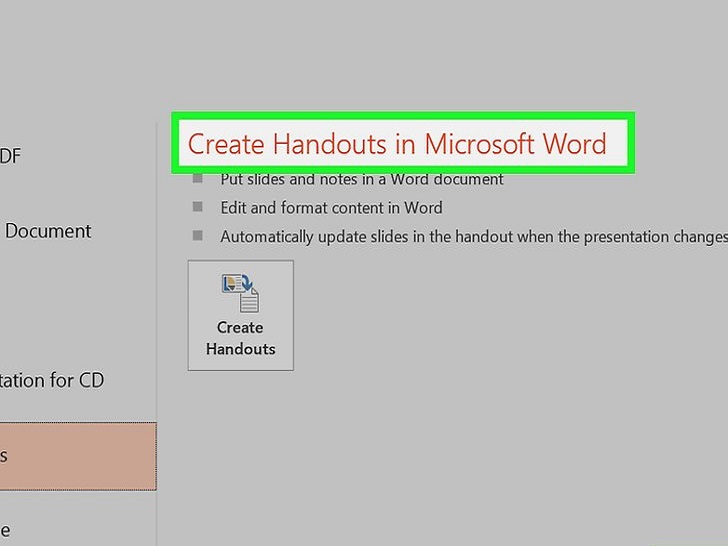 根据你的需要,为文档选择保存路径。
根据你的需要,为文档选择保存路径。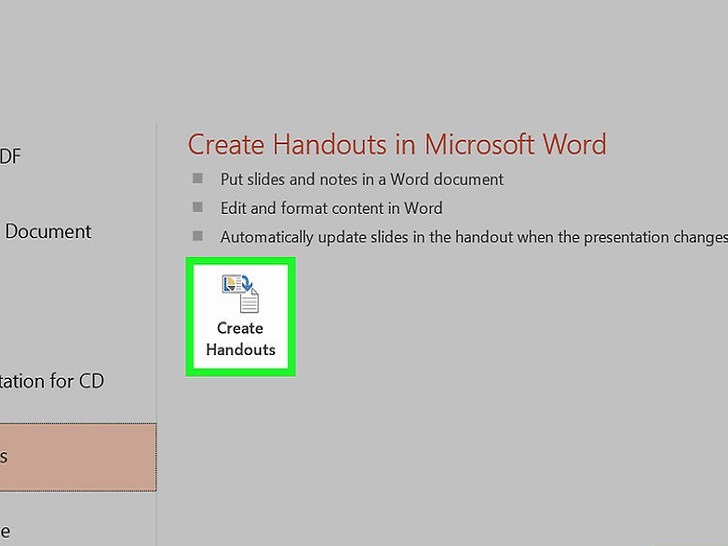 点击对话框窗口底部的“文件格式(保存类型):”下拉菜单 。
点击对话框窗口底部的“文件格式(保存类型):”下拉菜单 。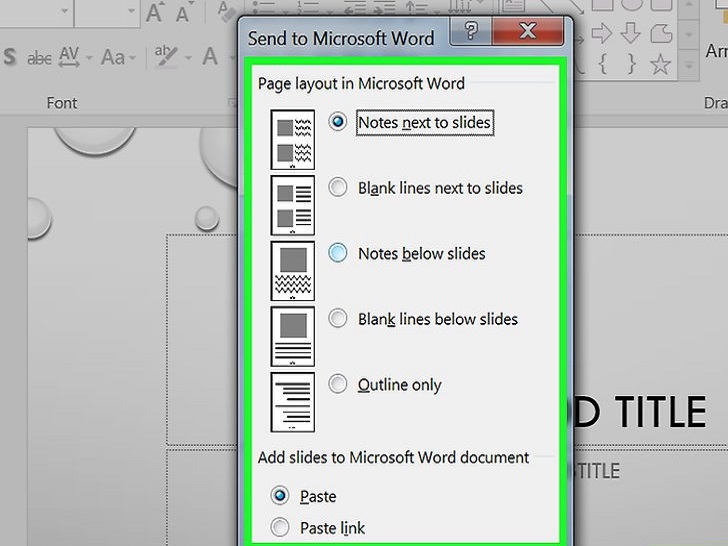 点击 多文本格式。
点击 多文本格式。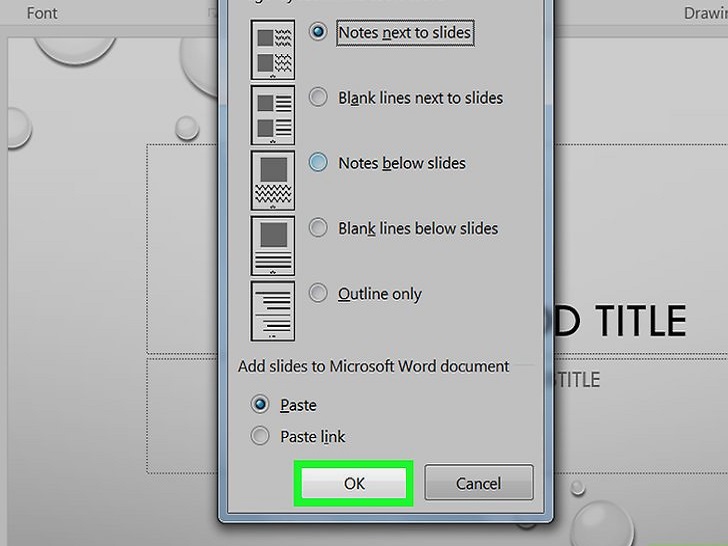 点击导出。演示文稿会被保存为多文本格式( .rtf),存在你选择的特定路径中。
点击导出。演示文稿会被保存为多文本格式( .rtf),存在你选择的特定路径中。
部分 2导入到Word
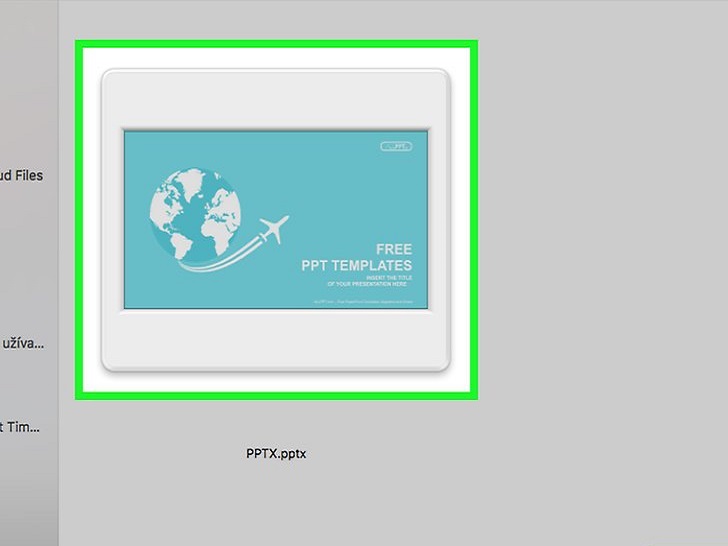 打开微软Word程序。它是一个蓝色的应用程序,形状看上去像是一个“W”,或是图标里包含一个“W”。
打开微软Word程序。它是一个蓝色的应用程序,形状看上去像是一个“W”,或是图标里包含一个“W”。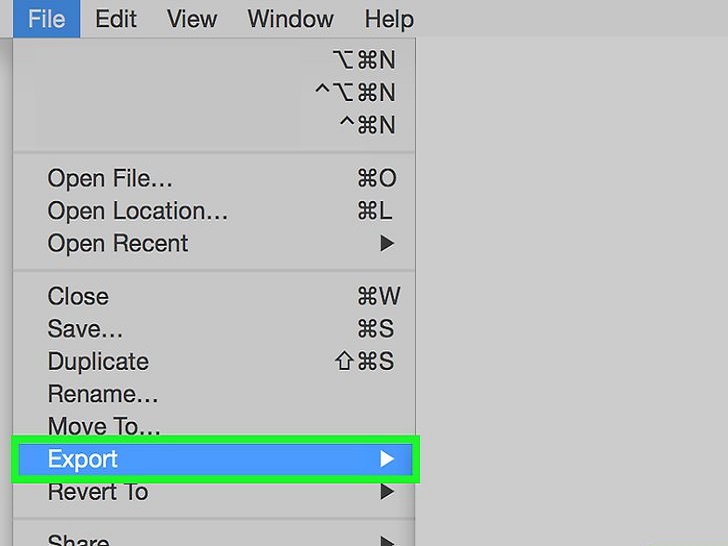 点击屏幕顶部菜单栏里的文件按钮。
点击屏幕顶部菜单栏里的文件按钮。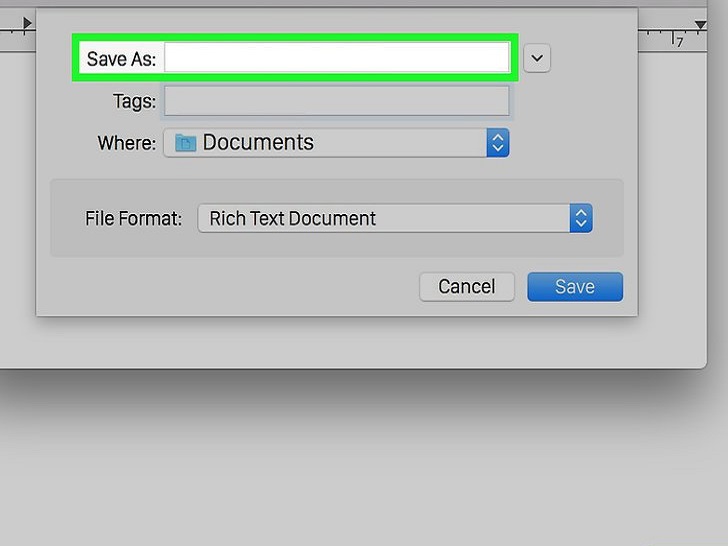 点击打开…按钮。
点击打开…按钮。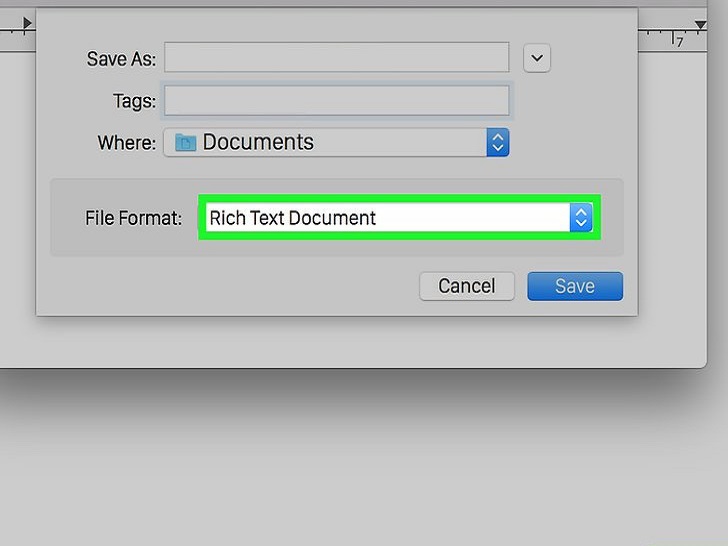 选择你刚刚从PowerPoint中导出的RTF文件。
选择你刚刚从PowerPoint中导出的RTF文件。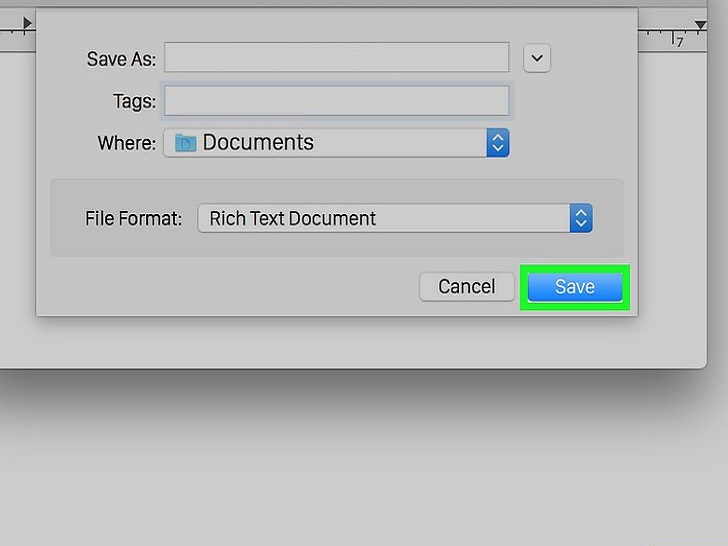 点击打开。接着会在Microsoft Word程序中打开RTF文件。
点击打开。接着会在Microsoft Word程序中打开RTF文件。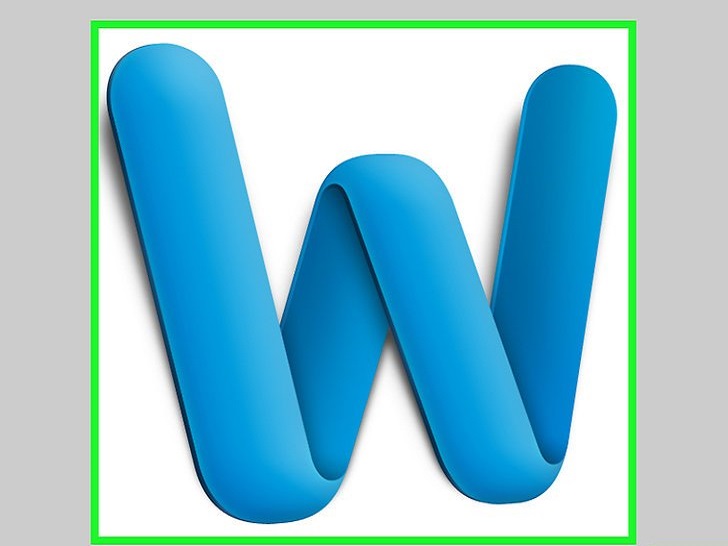 点击屏幕顶部菜单栏里的文件按钮。
点击屏幕顶部菜单栏里的文件按钮。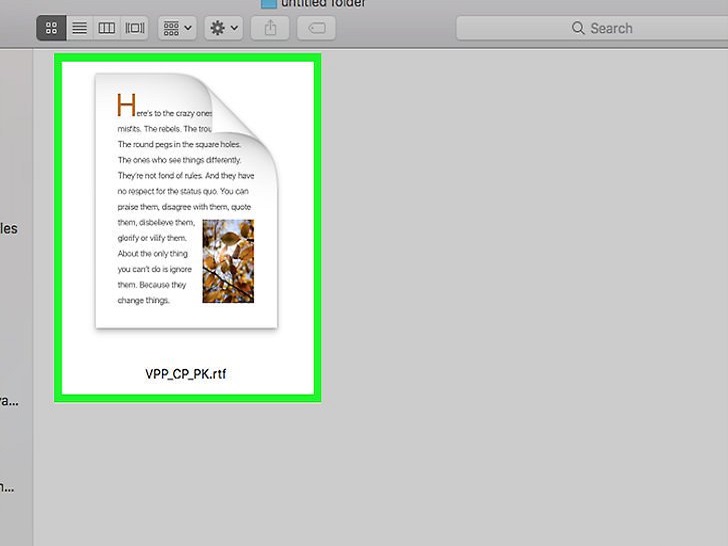 点击另存为…。
点击另存为…。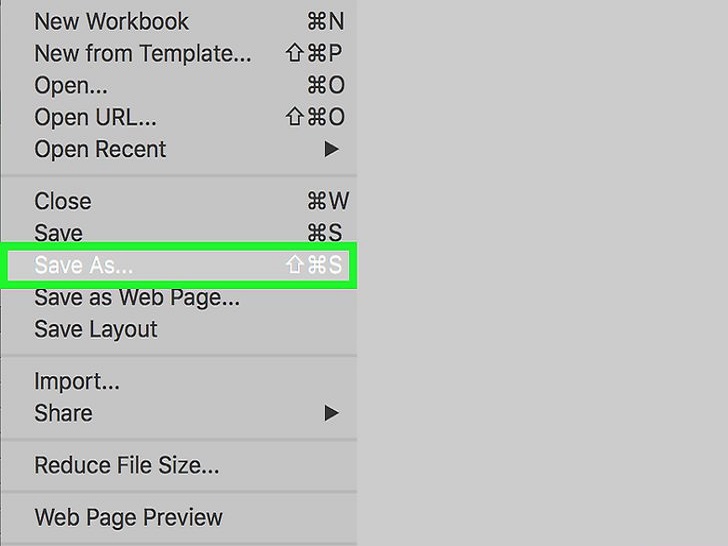 点击“格式:”下拉菜单。
点击“格式:”下拉菜单。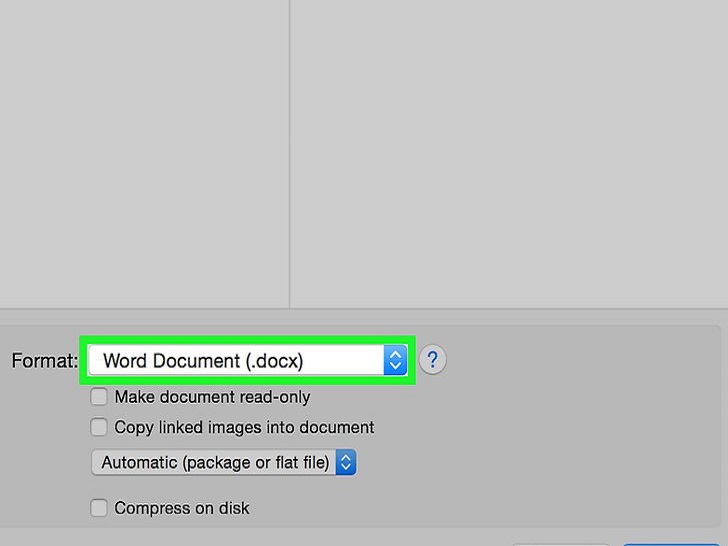 点击Word 文档。
点击Word 文档。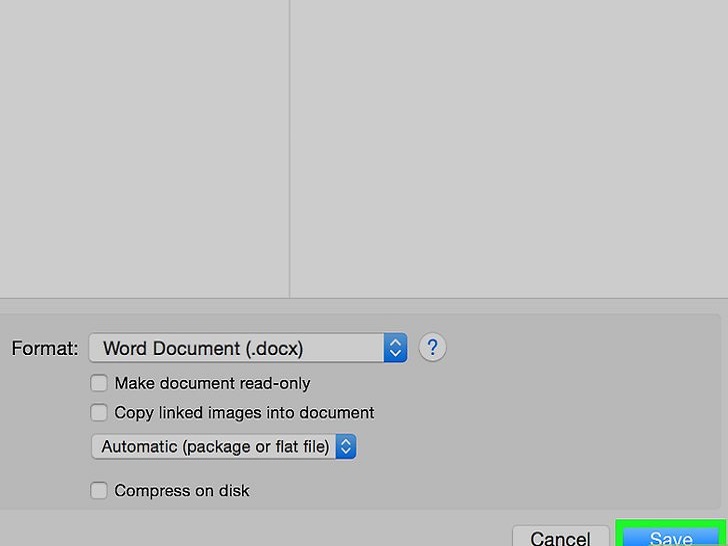 点击保存。此时,就将演示文稿保存为Word格式了。
点击保存。此时,就将演示文稿保存为Word格式了。
- 有时候,转换后文档的格式和分页会与原文件稍有不同。转换文件后,确保通篇浏览文档,并根据你的需要调整文档。
栏 目:office激活
本文地址:https://www.fushidao.cc/wangzhanyunying/17254.html
您可能感兴趣的文章
- 06-27word程序打不开怎么办
- 06-27word2010怎么制作和打印桌签?
- 06-27Word2010怎样设置主题颜色
- 06-27word怎样设置超链接图解
- 06-27word怎样设置文本域背景底色
- 06-27word标题格式怎样设置关联列表
- 06-27word按姓氏笔画如何排序
- 06-27Word文档怎样横向打印?横向打印方法介绍
- 06-27word文档奇偶页码怎样设置
- 06-27word如何设置图片环绕样式


阅读排行
推荐教程
- 11-30正版office2021永久激活密钥
- 11-25怎么激活office2019最新版?office 2019激活秘钥+激活工具推荐
- 11-22office怎么免费永久激活 office产品密钥永久激活码
- 11-25office2010 产品密钥 永久密钥最新分享
- 11-22Office2016激活密钥专业增强版(神Key)Office2016永久激活密钥[202
- 11-30全新 Office 2013 激活密钥 Office 2013 激活工具推荐
- 11-25正版 office 产品密钥 office 密钥 office2019 永久激活
- 11-22office2020破解版(附永久密钥) 免费完整版
- 11-302023 全新 office 2010 标准版/专业版密钥
- 03-262024最新最新office365激活密钥激活码永久有效






